Лего бэтмен 3 свободный режим
Предоставляем вам пошаговое прохождение игры Lego Batman 3: Beyond Gotham. Если у вас возникли какие-либо трудности или непонятные ситуации, тогда данное прохождение непременно поможет вам.
Уровень 1 - Преследование в канализации
Начинаем свою охоту за Убийцей Кроком в канализации городка Готэма. Видите белый круг на земле? Это значит, что тут вам предстоит применить действие. Когда станете в этот круг, то жмите на соответствующую кнопку, после доберётесь до платформы повыше.
Проходите дальше и вскоре окажитесь около красного светящегося переключателя. Становитесь на белый круг, который находится на возвышенности и жмите на соответствующую кнопку, которая тут появится.
Когда вода будет осушена, то прыгайте вниз и разбивайте три лего-детали, которые изображены в виде ящиков. Вместе с ними разбейте тележки, чтобы полностью очистить эту комнату. Просто разрушайте всё, что вам попадается.
Когда будете стоять возле кирпичных лего-деталей, то жмите соответствующую кнопку и собирайте один из объектов. Когда соберёте конструкцию, то переключайте на Робина и берите то, что построили.
Переключайтесь на Робина и задерживайте клавишу атаки, чтобы собрать кирпичики красного цвета, зелёного и жёлтого. Разрушайте вновь тележки и собирайте множество свободных лего-кирпичиков.Собирайте их при помощи Робина.
После того, как вы высосите всё сверху, то дальше держите клавишу действия, чтобы депортировать всё собранное барахло в машину. Её необходимо будет заполнить до 25, после чего образуется большая пушка.
Далее необходимо взаимодействовать с ручкой оранжевого цвета, которая светиться. Выбирайте Бэтмена и жмите на кнопку, чтобы активировать пушку. Вскоре вы уничтожите врата и откроете проход в правую сторону.
Врата падут и вы найдёте маркер с новым костюмом Бэтмена. Берите управление Бэтменом и забирайте этот новый костюм.
Икс-датчик имеет парочку функций. Одна из таких функций - сделать нашего Бэтмена невидимым. Следующая позволяет активировать функцию детектива, которая позволит Бэтмену видеть невидимые объекты. На платформе, где вы нашли икс-жетон, вы можете отыскать и зелёные искры. Когда блестят зелёные искры, то это значит, что неподалёку находится скрытый объект.
Активируйте детективное зрение Бэтмена и икс-датчиком определите скрытую точку. Ударьте разок и вскоре появится белый круг. Белый круг значит, что вы можете здесь чем-то воспользоваться. Далее придётся решить не слишком сложную головоломку.
Перемещайте курсор и активируйте две пробки. Одна находится на первой трубе, а другая находится на последней. Теперь, чтобы вода текла свободно активируйте изогнутые трубы. Подсоедините их.
Вскоре у вас появится новая проблема. Вам предстоит пройти огромную зелёную площадь с ядовитыми шлаками.Переключитесь на Робина и одевайте костюм, который сможет защитить вас от этой слизи и проходите вперёд. К сожалению, Бэтмена временно придётся оставить.
Робином вам придётся разнести четыре устройства на противоположной стороне. Под платформой с метро вам так же нужно определить зелёные искры, чтобы потом при помощи Бэтмена отыскать скрытые объекты.
Зажмите и удерживайте кнопку атаки Робина на пробках, которые светятся, после придётся разбить лего-кирпичики. Уничтожайте две колонки и всё остальное барахло.
После того, как вы соберёте конструкцию из кирпичиков, то лестница упадёт. Подниметесь наверх и жмите на светящиеся кнопки. Вскоре Бэтмен вновь сможет присоединиться обратно к вам.
Вернитесь обратно до разрушенного метро и с правой стороны воспользуйтесь датчиком в костюме Бэтмена, чтобы отыскать скрытую точку. Как отыщите объект, то вытащите его и поезд в метро будут убран.
Воспользуйтесь упавшим поездом, чтобы подняться выше, после пройдите ко второму поезду и прыгайте ниже.Проходите дальше и если вдруг вы упадёте в воду, тогда сможете в любой момент подняться обратно.
В этой области вновь переключайтесь на Робина, чтобы в его костюме можно было пройти по зелёной плесени и в конце ударить переключатель красного цвета. Вскоре слизь очищается и открываются два люка. Воспользуйтесь этими люками и проходите прямо. Поднимайтесь дальше наверх и тут вас ожидает новая проблема - решёточные ворота.
Отыщите две светящиеся коробки и ударьте по ним. Когда светятся объекты, то это означает, что с этими предметами необходимо взаимодействовать или же вовсе разрушить. Постройте кирпичную конструкцию и взаимодействуйте с объектами, после чего обнаружите Убийцу Крока. Далее двигайтесь следом за ним по тоннелю.
Убийца Крок будет не слишком тяжёлый противник. Он будет посылать на вас свои подопечных, чтобы те убили вас. Убивайте его подчинённых Бэтменом. Для того, чтобы скинуть злодея вниз, вам придётся разрушать объекты и собирать кирпичики в центре этой арены, чтобы открыть утилязационное устройство.
Примените датчик Бэтмена, чтобы отыскать кнопки на трубинах с левой и правой стороны. Жмите на кнопки, чтобы получать кирпичные блоки, а Робин сможет их всасывать. Во время этих действия Крок будет атаковать вас - просто уклоняйтесь от его атак.
После того, как Робин соберёт 25 деталей, то сдавайте их в машину. Вскоре вы создатите пушку, которой можно будет управлять. Переходите на сиденье и начинай атаковать с этой пушки. Стреляйте сетью по Кроку, чтобы временно захватить его.
Крок вскоре сбежит и вернётся обратно к злодеям, но борьба с преступностью на этом не закончится.

Проходим уровни и открываем бонусы в LEGO-аркаде по вселенной комиксов о Бэтмене - LEGO Batman: The Videogame. Как и сюжетку, полное прохождение мы разбили на две части. Начинаем, по традиции, с супергероев.
Уровень 1. Ставка на Бэтмена.
Уровень 2. Ледяной приём.
Уровень 3. Погоня Двуликого.
Уровень 4. Ядовитое свидание.
Уровень 5. Лицом к лицу.
Уровень 6. И снова Она.
Уровень 7. Битва на бэтлодке.
Уровень 8. Под городом.
Уровень 9. Зоокомпания.
Уровень 10. Логово пингвина.
Уровень 11. Игра на поле Джокера.
Уровень 12. Немного веселья под куполом цирка.
Уровень 13. Полёт летучей мыши.
Уровень 14. Под покровом ночи.
Уровень 15. На вершину башни.
Бонусный уровень. Особняк Уэйна.

Проходим уровни и открываем бонусы во второй части LEGO-серии о Бэтмене и супергероях DC - LEGO Batman 2: DC Super Heroes. В отличии от первой части, в "DC Super Heroes" для открытия необходимых персонажей необходимо исследовать открытый мир и выполнять побочные квесты.
Уровень 1. Театрализованное представление.
Уровень 2. Укрывательство преступника.
Уровень 3. Беспорядки в психлечебнице Аркхем.
Уровень 4. Работенка в психлечебнице.
Уровень 5. Химическая катастрофа.
Уровень 6. Химический след.
Уровень 7. Незваные гости.
Уровень 8. Пункт назначения - Метрополис.
Уровень 9. Исследование и разработка.
Уровень 10. С небес на землю.
Уровень 11. Подземное убежище.
Уровень 12. Будущий президент.
Уровень 13. Неустойчивость.
Уровень 14. Проникновение в Башню.
Уровень 15. Союз героев.
Бонусный уровень. LEGO Готэм Сити.
Да, достижения поддерживаются игрой LEGO Batman 3: Покидая Готэм.
Если вы авторизованы в системе Steam, ваши достижения будут видны вам и другим игрокам в процессе игры в приложении Steam.
Могу ли я использовать геймпад для игры LEGO Batman 3: Покидая Готэм?
Игра LEGO Batman 3: Покидая Готэм поддерживает две категории геймпадов: контроллеры для Xbox 360 (для использования которых необходимо установить программный драйвер) и другие поддерживаемые геймпады, перечисленные ниже:
- Logitech Cordless RumblePad 2
- Logitech RumblePad 2 USB
- Logitech Dual Action
- Logitech F310
- Macally iShockX Game Controller
- Mad Catz PC USB wireless game pad
- Madcatz MP-8888 USB Joypad
- Mad Catz Game Controller
- Saitek P2600 Rumble Force Pad
- Saitek Dual Analog Pad
- Saitek P2900 Wireless Pad
- Thrustmaster dual analog 3.2
- Thrustmaster Dual Trigger 3-in-1
- Thrustmaster FireStorm Dual Power 2
- ThrustMaster 2 in 1 DT
- Thrustmaster vibrating gamepad
- WingMan Cordless Gamepad
- WingMan RumblePad
- PlayStation® 3 Controller (Sony)
- PlayStation® 4 Controller (Sony)
- Eliminator AfterShock
- USB Joystick (PS2 to USB Convertor)
- AIRFLO
- P880
- PS Vibration Feedback Converter
- Rockfire PSX\USB Bridge
- Logic3 12 button vibration
- 4 axis 16 button joystick (PS2 to USB Convertor)
- T Mini
- Dual Analog Rumble Pad
- PC-Line 4-Axis,12-Button with POV
- Xterminator Digital Gamepad
- Cyborg Rumble Pad
Если у вас имеется контроллер для Xbox 360, обращайтесь в раздел «Как мне использовать контроллер Xbox 360 дляLEGO Batman 3: Покидая Готэм?» на странице «Часто Задаваемые Вопросы», там вы увидите ссылку для установки программного.
Как использовать контроллер, совместимый с Xbox 360, в игре LEGO Batman 3: Покидая Готэм?
Для работы следующих контроллеров, совместимых с Xbox 360, требуется установить программный драйвер:
- Xbox 360 Wired controller
- Xbox 360 Wireless controller
Драйвер можно скачать здесь:
Несмотря на то, что они полностью подходят для игры, Feral не предлагает поддержку по установке и работе драйверов.
Существуют ли признанные игрой геймпады, которые не поддерживаются?
Следующие геймпады признаются игрой, которые при этом не имеют достаточно кнопок или аналогового управления для обеспечения всего управления игрой, означая, таким образом, что для решения некоторых игровых задач могут потребоваться клавиатура или мышь:
- Gravis Eliminator
- Gravis Gamepad Pro
- Gravis Xterminator
- iBuffalo SNES pad
- Logic 3
- Logitech Attack 3
- Logitech Extreme 3D Pro
- Logitech Precision
- Logitech RumblePad
- Logitech RumblePad Cordless
- Macally Airstick
- Microsoft Sidewinder
- Microsoft Sidewinder Gamepad Pro
- Saitek P880
- Thrustmaster 2 in 1
- Thrustmaster Dual Analog 3.2
Как заставить героя бежать при помощи геймпада?
Если вы перемещаете героя при помощи аналогового мини-джойстика на геймпаде, персонаж может только медленно идти, но не бежать, даже при перемещении джойстика до упора в требуемом направлении.
Чтобы устранить эту проблему, включите режим «Расширение диапазона мини-джойстика» в меню «Настройки управления». Для этого подключите геймпад к компьютеру, после чего запустите игру LEGO Batman 3: Покидая Готэм и выполните указанные ниже действия.
В главном меню нажмите кнопку «Параметры».
Откроется меню «Настройки управления». Установите для параметра «Расширение диапазона мини-джойстика» значение «Вкл.»
Как мне переключить контроллер на правильный режим?
Некоторые контроллеры поддерживают оба режима - DirectInput и XInput. Они отличаются тем, что имеют переключатель с двумя опциями - «D» (DirectInput) и «X» (XInput).
Для того чтобы играть в LEGO Batman 3: Покидая Готэм, контроллер должен поддерживаться и быть установлен в режим DirectInput.
Следующие поддерживаемые устройства имеют такой переключатель:
- Logitech F310
- Logitech F510
- Logitech F710
Для того чтобы переключить ваш контроллер в режим DirectInput, следуйте этим инструкциям:
Если приложение LEGO Batman 3: Покидая Готэм запущено, закройте его.
Отсоедините контроллер (или беспроводной приемник, если контроллер беспроводной).
Переключатель на контроллере переведите в положение «D».
Заново подсоедините контроллер или беспроводной приемник.
Запустите приложение LEGO Batman 3: Покидая Готэм.
Теперь вы сможете играть в LEGO Batman 3: Покидая Готэм с помощью контроллера.
Как использовать чит-коды для игры LEGO Batman 3: Покидая Готэм?
Существует несколько чит-кодов для игры LEGO Batman 3: Покидая Готэм.
Для тог чтобы ими воспользоваться, проделайте следующее:
Остановите игру, затем нажмите на Сюрпризы.
В меню Сюрпризы отметьте Введите код. Введите один из следующих кодов для того чтобы иметь доступ к соответствующей отладочной функции.
Введя код, нажмите на клавишу ввода (↩). На экране замелькает название чит-кода и слово Теперь доступно.
Нажмите на клавишу Возврат (←) key для того чтобы вернуться в меню Сюрпризы.
Для того чтобы активировать чит-код, прокрутите вниз список чтобы увидеть тот код, который вы хотите активировать, отметьте его и нажмите на клавишу ввода (↩) для его подключения.
Чит-коды, которые приводят в действие персонажей (например, Аквамен), не нуждаются в активации. После успешного отмыкания чит-кода персонаж будет выбран из списка персонажей во время игры.
Как второму игроку присоединиться к игре?
Способ вступления второго игрока в игру зависит от того, использует ли он геймпад или клавиатуру.
Присоединение к игре с геймпадом
Прежде чем начать игру, убедитесь в том, что ваш геймпад присоединен к компьютеру. Нажмите на любую кнопку на геймпаде во время игры для того чтобы активировать Игрока 2. В правой верхней части экрана несколько раз промелькнет значок с изображением персонажа, означая, что второй игрок подключен.
Присоединение к игре с клавиатурой
Нажмите на клавишу F2 во время игры для того чтобы активировать Игрока 2. В правой верхней части экрана несколько раз промелькнет значок с изображением персонажа, означая, что второй игрок подключен.
ПРИМЕЧАНИЕ: Если после нажатия на клавишу F2 ничего не произошло, вам, возможно, придется изменить стандартные настройки для клавиатуры. За инструкцией о том, как это сделать, смотрите раздел «Когда я нажимаю на функциональные клавиши (F1-F19), ничего не происходит. Как мне использовать функциональные клавиши?».
Как изменить режим разделенного экрана?
При игре в игру LEGO Batman 3: Покидая Готэм со другим игроком, экран должен быть разделен для того чтобы можно было видеть оба персонажа. Вы можете выбрать один из двух режимов разделения экрана:
Динамический: В динамическом режиме экран будет разделен, когда персонажи на экране находятся далеко друг от друга для того чтобы каждый из них отображался в отдельной половине. Когда персонажи находятся близко друг к другу, разделенный экран объединяется.
По вертикали: В вертикальном режиме экран всегда будет разделен для того чтобы каждый персонаж отображался в отдельной половине.
Для того чтобы изменить режим разделения экрана, выполните следующие инструкции:
Остановите игру и нажмите на Параметры.
Отметьте параметр Режим разделенного экрана, затем нажмите на клавишу Return (↩), чтобы переключить режим.
Отметьте Применить, затем нажмите на клавишу Return (↩).
ПРИМЕЧАНИЕ: На некоторых уровнях невозможно переключить режим разделенного экрана.
Когда я нажимаю функциональные клавиши (F1—F19), ничего не происходит. Как мне использовать функциональные клавиши?
По умолчанию операционная система Mac OS X использует клавиши F для регулирования таких функций как громкость и яркость. Для того чтобы использовать клавишу F в качестве игровой команды, нажмите и удерживайте клавишу fn, затем нажмите на нужную вам клавишу F.
Для того чтобы активизировать автоматическое использование клавиш F, проделайте следующее:
Откройте «Системные настройки («Меню → «Системные настройки).
Нажмите на Клавиатура или Клавиатура и Мышка (в зависимости от версии вашей операционной системы Mac OS X).
Нажмите на закладку Клавиатура.
Отметьте кнопку-флажок Использ. клавиши F1, F2, и т.д. как стандартные функциональные клавиши.
Теперь клавиши F будут работать без клавиши fn.
Где хранятся мои игры?
Ваши сохраненные игры хранятся в вашей папке «Настройки».
Для того чтобы открыть эту папку, нажмите на кнопку Открыть папку «Настройки» в закладке «Сведения»/«Об игре» в окне доигровых опций.
Вы можете перейти в папку настроек вручную. Она хранится в +интерактивной папке Feral* в вашем компьютере ~/Библиотека/папка Application Support (символ «~» означает ваш домашний каталог).
По умолчанию папка Библиотека скрыта из Finder. Для того чтобы ее открыть, следуйте этим инструкциям:
Откройте Finder
Откройте Переход в меню на главной панели инструментов
Удерживайте клавишу Alt (⌥). Откроется параметр Библиотека
Нажмите на параметр Библиотека. Папка Библиотека откроется в Finder.
Могу ли я играть в эту игру в файловой системе, учитывающей регистр символов?
Нет. Игра была протестирована базовой опцией форматирования для файловой системы HFS+ операционной системы Mac OS X. Система не учитывает регистр символов, она определяет файлы по названию без проверки заглавных букв. Использование заглавных букв в названиях файлов игры непоследовательно.
Возможно, что вы сможете играть в эту игру в системах, где учитывается регистр символов, но, к сожалению, такое разнообразие названий может привести к сбоям и непредсказуемому поведению чувствительных к регистру форматов, имеющихся в системах Macintosh.
Если вы вынуждены использовать настройки с учетом регистров и у вас возникли проблемы с игрой, установите игру в стандартном отформатированном разделе или образе диска с опцией считывания/записи. В большинстве случаев это должно позволить вам играть в игру на вашем компьютере.
Игра LEGO Batman 3: Покидая Готэм «тормозит» на моем компьютере. Что делать, чтобы она работала быстрее?
На скорость игры LEGO Batman 3: Покидая Готэм влияет несколько факторов. Смотрите пункт Советы по игре LEGO Batman 3: Покидая Готэм в ознакомительном файле ReadMe, чтобы узнать, как увеличить скорость игры на вашем компьютере.
Как получить техническую поддержку для игры LEGO Batman 3: Покидая Готэм?
Ознакомьтесь с информацией по технической поддержке в файле ReadMe. Там вы узнаете, что вы должны сначала проверить, и при необходимости, как связаться с отделом техподдержки компании Feral.
LEGO Batman 3: Beyond Gotham советы по прохождению, помощь и гайды
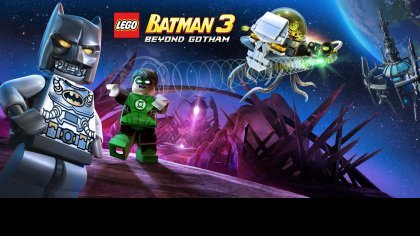
Подробное прохождение LEGO Batman 3: Beyond Gotham ⭐ Уровень 1 - Преследование в канализации пройти на 100%
LEGO Batman 3: Beyond Gotham прохождение с видео
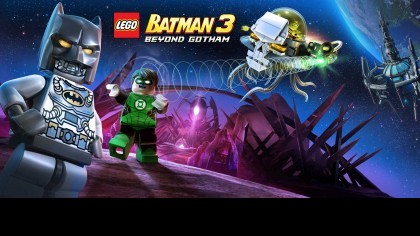
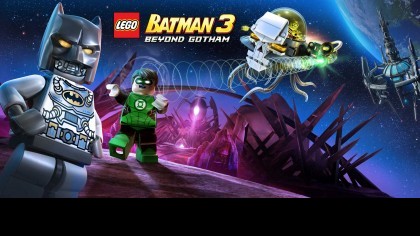
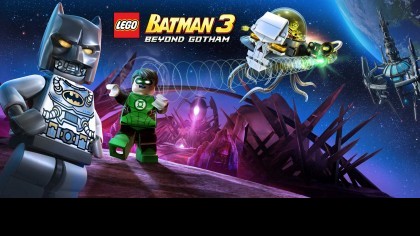
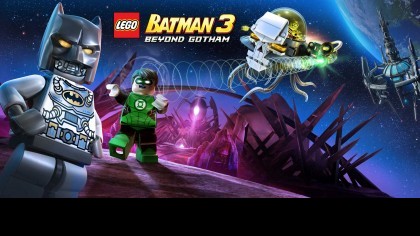
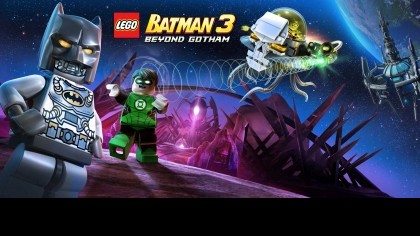
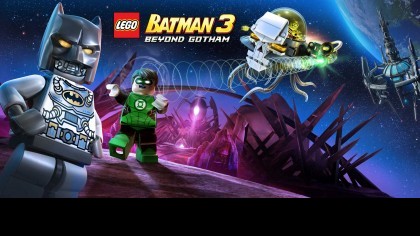

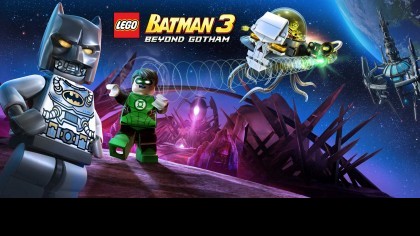
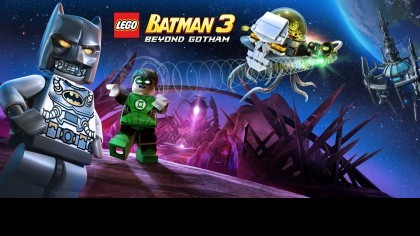















В данном разделе вы можете найти полное прохождение LEGO Batman 3: Beyond Gotham с гайдами по секретным концовкам, персонажам, оружию, либо прохождение LEGO Batman 3: Beyond Gotham с видео.
LEGO Batman 3: Beyond Gotham – прохождение вы всегда можете обсудить с другими игроками LEGO Batman 3: Beyond Gotham на странице прохождения или видео, а также задать вопросы, если не понятно как пройти игру LEGO Batman 3: Beyond Gotham.
Читайте также:


